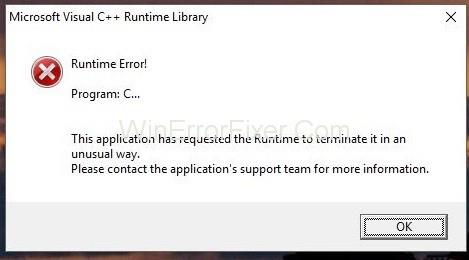هنگامی که Windows Explorer را باز می کنید، یک خطای زمان اجرا به طور تصادفی رخ می دهد که به آن خطای "Microsoft Visual C++ Runtime Library" می گویند. برخی از کاربران ویندوز 10 و تعداد کمی از کاربران ویندوز 8 تاکنون این خطا را گزارش کرده اند.
خطای Microsoft Visual C++ Runtime Library ممکن است باعث شود:
- به دلیل تضاد بین سیستم عامل و درایور کارت گرافیک.
- به دلیل نقص ویژگی Visual C++ در ویندوز 10.
- به دلیل برنامه های خاصی که از Runtime Library استفاده می کنند.
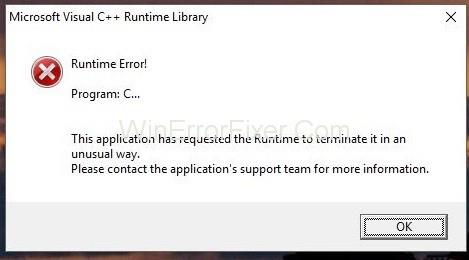
فهرست
نحوه رفع خطای Microsoft Visual C++ Runtime Library در ویندوز 10
راه حل 1: درایور نمایشگر را به روز کنید
مرحله 1: "Windows + X" را فشار دهید تا لیستی از گزینه ها باز شود که از میان آنها "Device Manager" را انتخاب کنید .
مرحله 2: در آن، "Display Adapters" را پیدا کنید و روی آن کلیک راست کنید.
مرحله 3: از بین گزینه ها، " Update Driver " را انتخاب کنید.
مرحله 4: پس از آن، " جستجوی خودکار برای درایور به روز شده " را انتخاب کنید، اگر می گوید که "بهترین درایورها برای دستگاه شما قبلاً نصب شده اند" سپس گزینه " جستجوی درایورهای به روز شده در Windows Update " را انتخاب کنید و روی " بررسی به روز رسانی ها " کلیک کنید. .
مرحله 5: اگر بهروزرسانیها درایورهای جدیدی دریافت کردند، در غیر این صورت آنها را نصب کنید، به راهحل بعدی بروید.
راه حل 2: درایور نمایشگر را دوباره برگردانید/نصب کنید
از آنجایی که Runtime برای بسیاری از برنامه ها مورد نیاز است و همچنین ویندوز به شدت به آن وابسته است، اگر فقط با یک یا دو برنامه خطا ایجاد کند، مشکل ناسازگاری است. در این صورت، به نسخه قبلی Display Adapter بروید و اگر نسخه های قبلی موجود نیست، نسخه قدیمی سال گذشته را دوباره نصب کنید تا آزمایش کنید. برای آن:
مرحله 1: "Windows + X" را فشار دهید و "Device Manager" را از منو انتخاب کنید.
مرحله 2: در آن، روی "Display Adapter" خود کلیک راست کرده و برگه "Driver" را انتخاب کنید.
مرحله 3: روی « بازگشت» کلیک کنید ، بعد از هر بار برگشت تست کنید تا ببینید کدام نسخه برای شما مناسب است.
مرحله 4: اگر هیچ یک از نسخهها کار نمیکند، میتوانید «Display adapter» را از سایت سازنده دوباره نصب کنید و همچنین نصب خودکار بهروزرسانیها را غیرفعال کنید.
اگر این روش کار می کند، پس باید مطمئن شوید که ویندوز درایورها را به طور خودکار به روز نمی کند.
راه حل 3: نصب مجدد Visual C++ Runtime
اگر دو روش بالا برای شما کار نکرد، میتوانید کتابخانه V C++ Runtime را دوباره نصب کنید . برای آن:
مرحله 1: "Windows + R" را فشار دهید تا "Run Box" باز شود و "appwiz.cpl" را در نوار تایپ کنید و "Enter" را فشار دهید.
مرحله 2: برنامه "Microsoft Visual C++" را در لیست داده شده جستجو کنید.
مرحله 3: آن را انتخاب کنید و روی "حذف نصب" کلیک کنید .
مرحله 4: یک نسخه جدید از Microsoft Visual C++ Runtime را از یک وب سایت قابل اعتماد دانلود و نصب کنید.
راه حل 4: تعمیر Visual C++ Runtime
برای تعمیر Visual C++ Runtime مراحل زیر را دنبال کنید:
مرحله 1: "Windows + R" را فشار دهید تا کادر Run باز شود و "appwiz.cpl" را تایپ کنید و "Enter" را فشار دهید.
مرحله 2: فهرست را مرور کنید و تمام برنامه های Microsoft Visual C++ Runtimes به جز 2010 و 2012 را حذف کنید.
مرحله 3: Microsoft Visual C++ Runtime 2012 را در لیست پیدا کنید، پس از انتخاب روی "حذف/تعمیر" کلیک کنید.
مرحله 4: پس از آن، گزینه هایی را نشان می دهد که "تعمیر" را انتخاب می کنند و اجازه می دهند روند به پایان برسد.
مرحله 5: در نهایت، کامپیوتر خود را مجددا راه اندازی کنید و بررسی کنید که آیا خطا برطرف می شود یا خیر.
راه حل 5: حذف برنامه ها
برخی از برنامههای کاربردی میتوانند باعث از کار افتادن اکسپلورر Visual C++ شوند. حذف نصب آنها می تواند این خطا را حل کند.
مرحله 1: " Windows + R " را فشار دهید و در " Run Box " "cpl" را تایپ کنید و "Enter" را فشار دهید.
مرحله 2: برنامه های زیر را حذف نصب کنید یا سعی کنید برنامه هایی را که اخیراً نصب کرده اید حذف کنید.
- ویژوال استودیو 2013.
- اتوکد.
- دسکتاپ بینگ.
مرحله 3: کامپیوتر خود را مجددا راه اندازی کنید و بررسی کنید که آیا خطا حل شده است یا خیر.
می توانید بعداً این برنامه ها را مجدداً نصب کنید تا ببینید آیا وضعیت تغییر می کند یا خیر.
راه حل 6: اجرای یک چکمه تمیز
برای انجام یک بوت تمیز:
مرحله 1: با یک حساب کاربری Administrator وارد رایانه خود شوید.
مرحله 2: "Windows + R" را فشار دهید تا "جعبه اجرا" باز شود.
مرحله 3: "msconfig" را در آن تایپ کنید و " Enter" را فشار دهید .
مرحله 4: روی گزینه “Services” کلیک کنید و تیک گزینه “Hide all Microsoft Services” را بردارید.
مرحله 5: روی گزینه "Disable All" کلیک کنید و "OK" را کلیک کنید.
مرحله 6: اکنون بر روی تب "Startup" کلیک کرده و روی گزینه "Open Task Manager" کلیک کنید.
مرحله 7: سپس بر روی تب "Startup" در Task Manager کلیک کنید.
مرحله 8: روی برنامه ای در لیست کلیک کنید که در کنار آن "Enabled" نوشته شده و "Disable" آن را غیرفعال کنید.
مرحله 9: همین فرآیند را با تمام برنامه های موجود در لیست انجام دهید و سپس کامپیوتر خود را مجددا راه اندازی کنید.
مرحله 10: اکنون، رایانه شخصی شما در وضعیت "Clean Boot" قرار دارد. بررسی کنید که آیا مشکل برطرف می شود یا خیر.
مرحله 11: اگر چنین است، برنامه شخص ثالثی را که باعث آن خطا شده است راه اندازی کنید.
مرحله 12: شروع به فعال کردن یک سرویس در یک زمان به روش مشابه کنید و با بازگشت خطای Microsoft Visual C++ Runtime Library متوقف شوید.
مرحله 13: آن برنامه یا سرویس را دوباره نصب کنید و آن را فعال کنید. اگر خطا برگشت، آن را غیرفعال نگه دارید.
بوت تمیز از بارگیری همه برنامه های شخص ثالث در هنگام راه اندازی جلوگیری می کند و بنابراین امکان هرگونه تضاد بین برنامه و نرم افزار Visual C++ را از بین می برد .
راه حل 7: حذف کلید Intel True
گاهی اوقات نرم افزار True Key اینتل می تواند با سیستم عامل تداخل پیدا کند و این مشکل را ایجاد کند. بنابراین، آن را از رایانه شخصی حذف کنید:
مرحله 1: ابتدا "Windows + I" را فشار دهید تا "تنظیمات" باز شود.
مرحله 2: در مرحله دوم، روی گزینه "برنامه ها" کلیک کنید.
مرحله 3: پس از آن، گزینه "Intel True Key" را در لیست پیدا کرده و روی آن کلیک کنید.
مرحله 4: روی "حذف نصب" و "بله" در اعلان هشدار کلیک کنید.
مرحله 5: پس از حذف آن، بررسی کنید که آیا مشکل Microsoft Visual C++ Runtime Library حل شده است یا خیر.
راه حل 8: تشخیص در حال اجرا
مرحله 1: "Ctrl + Shift + Esc " را فشار دهید و برگه "Process" را برای پایان دادن به فرآیندهای فعلی Windows Explorer انتخاب کنید.
مرحله 2: " Windows Explorer (explorer.exe)" را از برنامه ها پیدا کنید، روی آن کلیک راست کرده و روی "End task" کلیک کنید .
مرحله 3: "Windows + R" را فشار دهید و "MdSched" را در کادر Run تایپ کنید و روی "OK" کلیک کنید.
مرحله 4: گزینه Restart now را انتخاب کنید و مشکلات را بررسی کنید.
مرحله 5: برای بررسی و حل خطای Microsoft Visual C++ Runtime Library، ویزارد را دنبال کنید.
ادامه مطلب را بخوانید:
نتیجه
مهمتر از همه، ما به رفع خطاهای Microsoft Visual C++ Runtime Library در ویندوز 10 اشاره کرده ایم . اگر هیچ یک از روش ها برای شما کار نمی کند، ویندوز خود را به روز کنید.